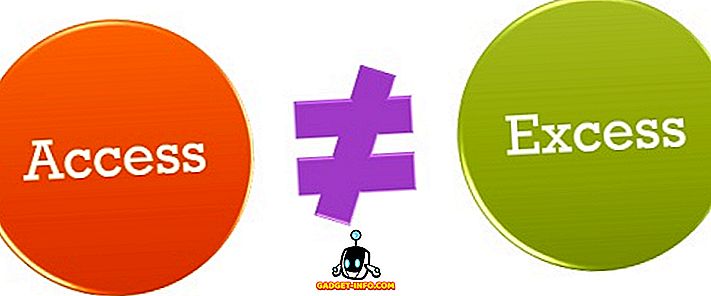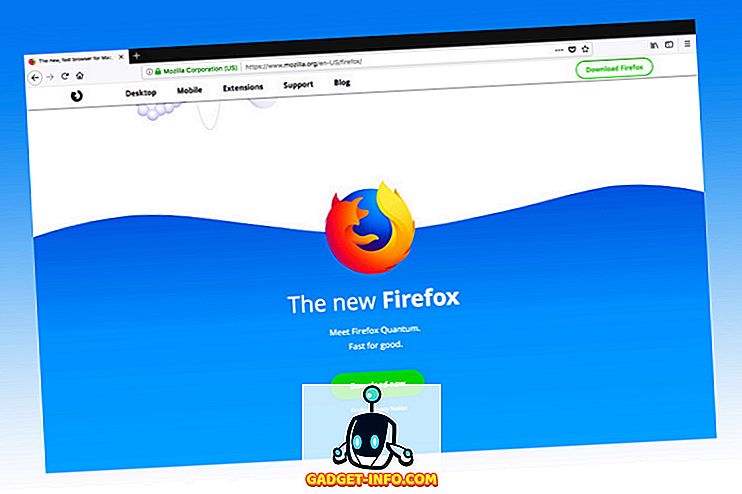Daudzi cilvēki man ir jautājuši, vai viņi var sakārtot savu Google Mail ar sūtītāju, un es nekad īsti sapratu, ko viņi domāja. Gmail pamatā pamatā ir meklēšana, nevis šķirošana. Tam nav ļoti daudzas šķirošanas funkcijas, jo tas parāda, ka varat izmantot savas uzlabotās meklēšanas funkcijas, lai atrastu jebkuru jums vēlamo e-pastu.
Man ir jāvienojas. Runājot par sūtītāja šķirošanu, pēc sarunām ar saviem draugiem, šķita, ka viņi gribēja iziet visus e-pastus, kas bija uzkrāti savā iesūtnē, un pārvietot tos uz atbilstošajām etiķetēm. Viņiem nebija filtru iestatīšanas, tāpēc acīmredzami, ka sūtītājs pēc šķirošanas ir jauki, jo jūs varat vienkārši izvēlēties 10 e-pastus no viena sūtītāja ātri un arhivēt, nevis iet pa e-pastu, kas sakārtots pēc datuma, un atkārtoti darīt to pašu darbu un atkal.
Šajā rakstā es pieminēšu dažus veidus, kā, cerams, iegūt jums vēlamo rezultātu no Gmail. Jūs faktiski varat meklēt sūtītāju un pēc tam redzēt tikai e-pastus iesūtnē un pēc tam ātri arhivēt vai pārvietot šos e-pastus. Ja jums ir cits risinājums, ko izmantojat konkrētam mērķim, ievietojiet komentāru šeit un paziņojiet mums.
1. metode - jaunākās sarunas (e-pasta vēstules)
Gmail programmā ir neliela neliela funkcija, kas ļauj ātri apskatīt visas pēdējās sarunas ar konkrētu e-pasta adresi. Iet uz priekšu un atveriet Gmail un pēc tam noklikšķiniet uz e-pasta. Novietojiet virs personas vārda un parādīsies uznirstošais logs:

Jūs redzēsiet saiti apakšā, ko sauc par e-pastiem . Ja noklikšķināsiet uz tā, tas parādīs visas nesenās sarunas ar šo personu un no tās.

Ņemiet vērā, ka varat arī veikt meklēšanu pakalpojumā Gmail, izmantojot opcijas Kam un No. Ja to nevarat atcerēties, jūs vienmēr varat uzklikšķināt uz mazās lejupvērstās bultiņas, kas atrodas meklēšanas lodziņa labajā pusē, kas parādīs meklēšanas iespējas.

Tagad, kad jums ir šīs personas e-pasta vēstules, varat ātri pārvietot tās uz atbilstošo etiķeti, izvēloties tās un arhivējot tās.

Tā atlasīs e-pastus tikai pirmajā rezultātu lapā, bet augšpusē jūs redzēsiet lodziņu, kurā var atlasīt visus e-pasta ziņojumus, kas atbilst šim meklējumam. Protams, tas parādīs visus šīs personas e-pastus neatkarīgi no tā, vai tie ir iesūtnē vai etiķetē. Jūs vienkārši varat redzēt tos no iesūtnes.

Ņemiet vērā, ka, ja jums ir daudz e-pasta ziņu no personas, kas atrodas iesūtnē un vēlaties pārvietot tās uz etiķeti, varat izveidot filtru un pārvietot pašreizējos, kā arī jebkādus turpmākus, vai meklētājā var pievienot citu opciju, ko sauc par marķējumu : iesūtne . Piemēram, šeit es redzu visus mana drauga e-pastus, kas ir tikai iesūtnē.

Tas ļauj ātri sakārtot e-pastus no viena sūtītāja, skatoties tikai uz iesūtni. Pēc tam varat atgriezties iesūtnes skatā un sākt meklēšanu ar citu e-pasta adresi un pēc tam pārvietot tos uz etiķeti un arhivēt.
2. metode - etiķetes un filtri
Ja vēlaties kaut ko mazliet pastāvīgāku, otrs risinājums ir izveidot etiķeti un pēc tam izveidot filtru, lai pārvietotu visus pašreizējos un turpmākos e-pastus no kādas jaunās etiķetes. Jūs varat meklēt un atrast tūkstoš apmācības par to, kā izveidot uzlīmes un filtrus pakalpojumā Gmail, tāpēc es šeit neatkārtošu.
Kad esat izveidojis gan etiķeti, gan filtru, tad vienkārši noklikšķinot uz tās kreisajā rūtī, ātri tiks parādīti visi e-pasta ziņojumi no šī sūtītāja pēc datuma.

Tomēr atkal lielākā daļa cilvēku meklē veidu, kā to izdarīt, lai arhivētu e-pastus, kas ielīmēti iesūtnē, uz etiķeti, tāpēc uzlīmju un filtru iestatīšana ir noderīga, lai vēlāk šo ceļu vēlāk nebūtu. Izbaudi!